Bubble är en variant av det berömda Arc GTK-temat. Det ser mycket ut som Arc på många sätt i den övergripande designen. Bubble GTK-temat är dock inte Arc's identiska tvilling. Till att börja med erbjuder Bubble GTK-teman användare en Mac OS-stil fönsterkontrollknappar. Det tar också bort 2D-utseendet på Arc till förmån för en mer modern 3D-designstil. Dessutom är den blå färgen som används i Arc något mörkare, och temapaketet innehåller också en röd variant, som Arc inte ger.
Bubble är ett vackert GTK-tema och ettför att kolla om du är en fan av Arc men gillar inte några av de ursprungliga designvalen eller färgalternativen som den ger. Så här installerar du temat på Linux.
Ladda ner Bubble GTK-tema
Bubble GTK-tema kan laddas ner viaTemawebbplats för Gnome-look. Klicka på den här länken för att starta nedladdningen av Bubble GTK-temat. Klicka sedan på "Files" -knappen på sidan efter att ha följt länken.
När du klickar på "Filer" ser du fleraolika "Bubble" -utgivningar. För den generiska versionen av Bubble, hitta "Bubble-Dark-Blue.tar.xz" och klicka på ikonen under "DL" följt av knappen "Download". Alternativt kan du ladda ner "Bubble-Darker-Blue.tar.xz" eller "Bubble-Light-Blue.tar.xz" för de andra blå utsläppen av Bubble.
Vill du ha den röda varianten av Bubble GTK-temat på din Linux-dator? Hitta och ladda ner "Bubble-Dark-Red.tar.xz", "Bubble-Darker-Red.tar.xz" eller "Bubble-Light-Red.tar.xz."
Ladda ner gärna så många utgåvor av Bubble som du vill!
Extrahera Bubble GTK-tema
Var och en av Bubble GTK-temafilerna laddas nerfrån Gnome-look.org distribueras i ett komprimerat TarXZ-arkiv. Dessa TarXZ-arkiv måste tas ut helt innan vi fortsätter, eftersom Linux inte kan läsa teman som är komprimerade i arkivfiler.
För att extrahera TarXZ-arkiven för Bubble, öppna ett terminalfönster genom att trycka på Ctrl + Alt + T eller Ctrl + Skift + T på tangentbordet. Sedan använder terminalfönstret öppet och redo att gå CD kommando för att flytta till katalogen "Nedladdningar".
cd ~/Downloads
När du är inne i "Nedladdningar" följ extraktionskommandot som matchar Bubble GTK-temat som du laddade ner till din dator.
Mörkblå
tar xvf Bubble-Dark-Blue.tar.xz
Mörkare blå
tar xvf Bubble-Darker-Blue.tar.xz
Ljusblå
tar xvf Bubble-Light-Blue.tar.xz
Mörkröd
tar xvf Bubble-Dark-Red.tar.xz
Mörkare röd
tar xvf Bubble-Darker-Red.tar.xz
Ljusröd
tar xvf Bubble-Light-Red.tar.xz
Installera Bubble GTK-tema
Med Bubble GTK-arkivet extraherat till"Nedladdningar" -mappen på din Linux-dator, installationsprocessen är klar att börja. För att starta, gå till ditt terminalfönster på Linux-skrivbordet. Följ sedan de detaljerade anvisningarna nedan för att komma igång.
Enda användare
Installera Bubble GTK-temat som enanvändareinnebär att endast en användare har åtkomst till temafilerna på Linux-skrivbordet. Att ställa in temat med den här metoden är bäst om du inte planerar att ge någon annan tillgång till Bubble.
Installationen av Bubble GTK-temat för en enskild användare börjar med att skapa en ny katalog som heter ".tema" i hemmappen. För att göra detta, använd mkdir kommando nedan i ett terminalfönster.
mkdir -p ~/.themes
När den nya ".tema" -katalogen har skapats flyttar du terminalsessionen till "Nedladdningar" (om den inte redan finns där) med hjälp av CD kommando.
cd ~/Downloads
Slutligen installerar du Bubble GTK-temat för enanvändaranvändning med mv kommando.
mv Bubble-* ~/.themes/
Hela systemet
Bubble GTK-temat kan installeras i”Systembrett” -läge. Detta läge kommer att göra temafilerna tillgängliga för alla användare på systemet, snarare än bara en. Av detta skäl är systemet bäst om du planerar att göra Bubble tillgänglig för flera användare.
Att installera temat i systembrett läge är alite annorlunda än enanvändare, eftersom ingen katalog behöver skapas. Istället är allt som krävs att placera de extraherade Bubble-temafilerna från "Nedladdningar" i katalogen "/ usr / share / temas /".
Använda mv kommando, placera Bubble GTK-temafiler i systemtema-katalogen. Kom ihåg att detta måste göras med sudo, så se till att använda ett användarkonto som har tillgång till sudo-privilegier!
sudo mv ~/Downloads/Bubble-*/ /usr/share/themes/
Aktivera Bubble GTK-tema
Nu när Bubble GTK-temat är installerat påpå din Linux-dator måste den vara inställd som standardtema som ska upplevas på skrivbordet. Att ställa in Bubble som standardtema på din Linux-PC börjar med att öppna appen "Systeminställningar". Sedan, med "Systeminställningar" öppen, leta efter "Utseende", "Teman" eller något liknande. Därifrån använder du inställningsområdet för att växla standardutseendet till "Bubble."

Kan inte ta reda på hur du byter ut standardvärdettema på ditt Linux-skrivbord för Bubble GTK-tema? Ta en titt på listan över lektioner länkade nedan. I vart och ett av självstudierna går vi igenom hur vi kan anpassa och ställa in GTK-teman.
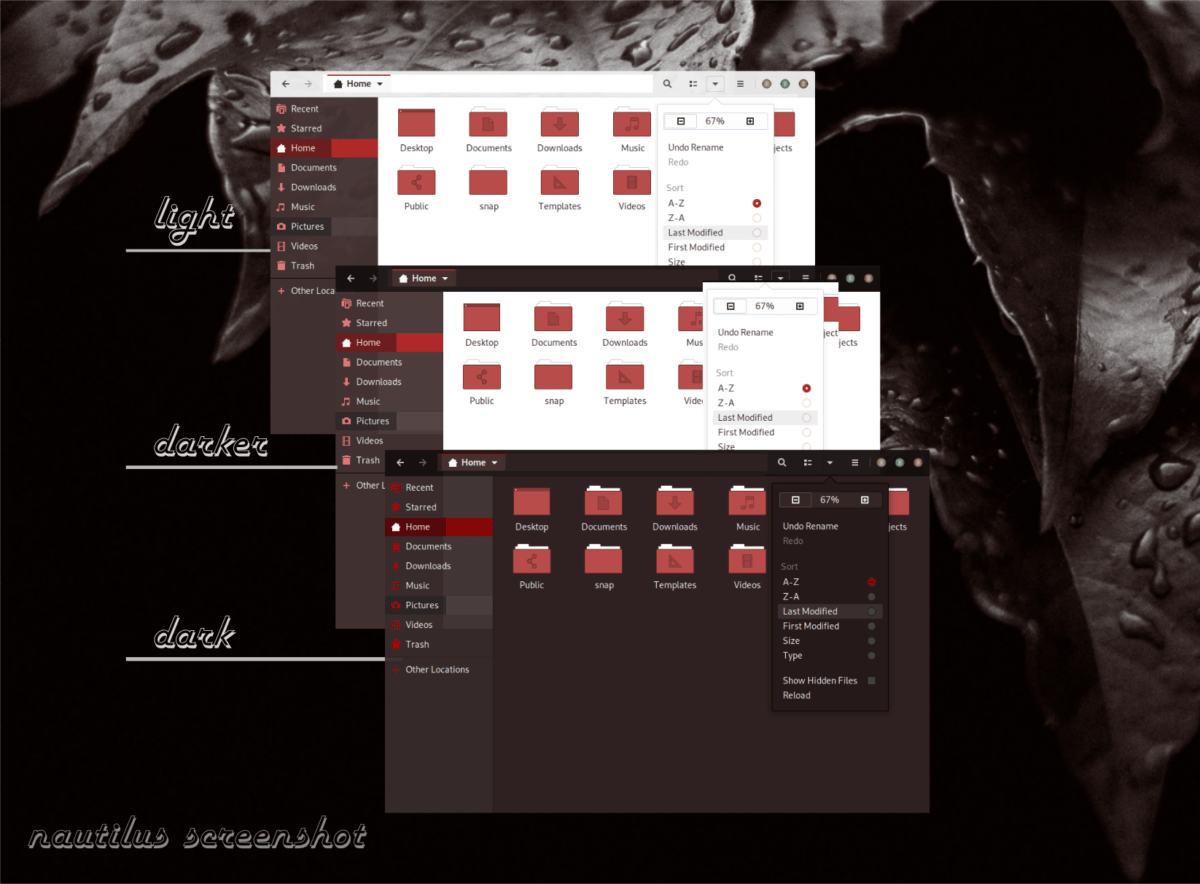
- Gnome Shell
- Para
- Undulat
- Kanel
- LXDE
- xfce4











kommentarer